【Dragon Center】Dragon Center2.0官方下載 最新電腦pc版
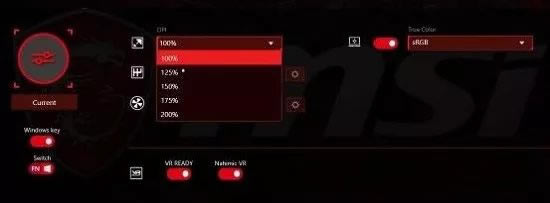
- 軟件類型:系統軟件
- 軟件語言:簡體中文
- 授權方式:免費軟件
- 更新時間:2024-12-14
- 閱讀次數:次
- 推薦星級:
- 運行環境:WinXP,Win7,Win10,Win11
Dragon Center介紹
Dragon Center2.0官方版是一款十分強大的在線顯卡控制面板,一款能夠在電腦上一鍵設置,在這里快速設置游戲模式,這樣就能為每一個游戲提供了更好的性能。Dragon Center采用了魔龍獨有的炫光個性界面,在這里能夠感受魔龍的配置,完美定制,專業的RGB燈光控制,體驗最簡單的控制效果。
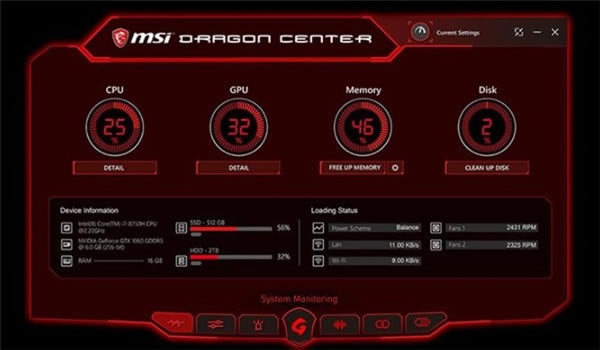
Dragon Center功能介紹
系統監控
可以查看系統狀態
A. 監控系統狀態,溫度,等等。
B. 直觀的UI,所有信息一目了然
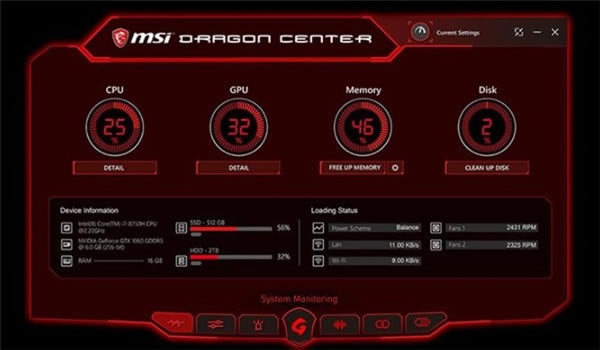
用戶可以使用迷你模式。該模式可以在較小的窗口顯示CPU / GPU /內存/磁盤信息,并可以更改當前系統設置。
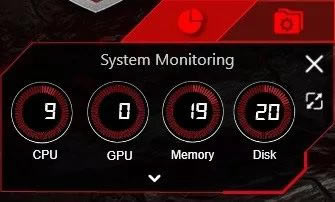
在系統設置配置文件下拉菜單中有六個選項。
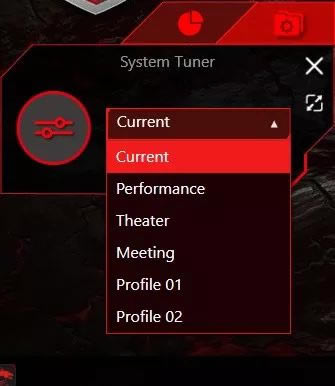
系統調節器
這個功能允許用戶根據喜好定制你的個人電腦。
A. 個性化電腦環境。
B. 一鍵超頻。
C. 可以定制多個配置文件,配合不同的使用情況
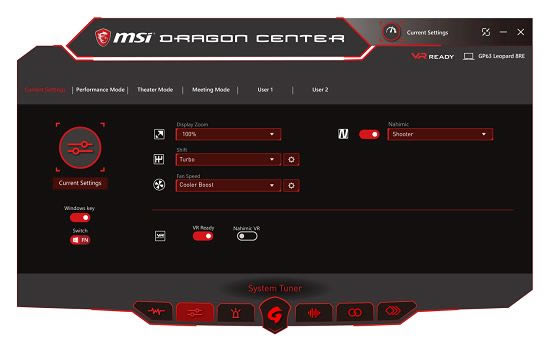
在System Tuner選項卡下,用戶可以通過MSI VR / Nahimic VR / True Color技術調整參數,修改風扇速度,使用SHIFT技術實現溫度/性能平衡,或CPU/GPU超頻 (非k CPU模型只支持GPU)。
更改文本、應用程序和DPI縮放顯示級別。
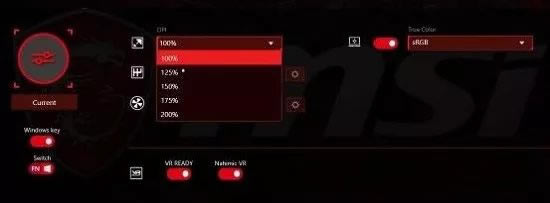
在Turbo / Sport / Comfort / ECO/Power options之間轉換性能
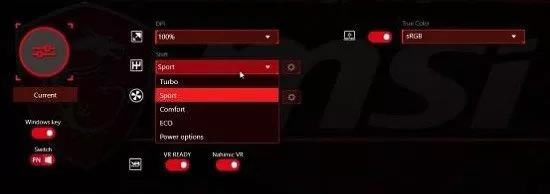
能夠調整GPU時鐘和VRAM速度來控制系統。(支持K/非K系列CPU @AC模式)
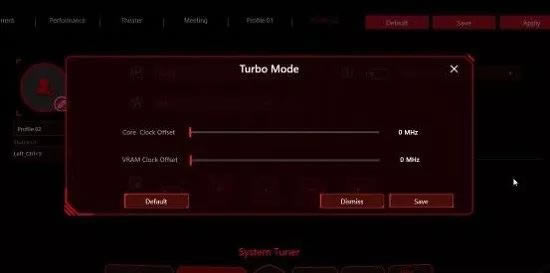
設置風扇速度
A. Auto:自動配置風扇轉速。
B. Basic:通過滑動條調節風扇轉速。
C. Advanced:按溫度選擇風扇轉速。
D. Cooler Boost:最大CPU和GPU風扇轉速。
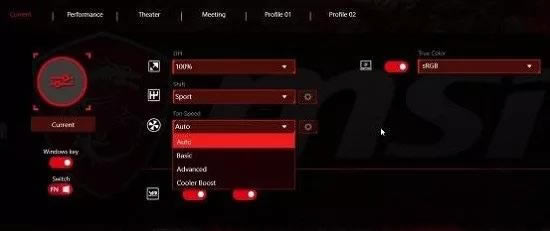
顯示預置
還為用戶提供了一些顯示的預置,也可以從True Color 2.0應用程序中設置,簡單方便
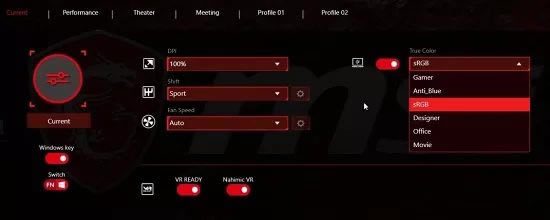
LED向導
僅在部分型號中可用
允許用戶為特定的使用場景配置LED。場景和亮度可以通過MSI Dragon Dashboard 2.0應用程序切換和調整。
A. 輕松調整鍵盤照明。
B. 配置每個場景設置
C. 可以遠程從Dragon Dashboard調整

游戲模式
游戲模式是與SteelSeries Engine 3(背光)和龍中心2.0相結合的特點。
A. 優化系統游戲性能。
B. 自動調整視覺,音頻和照明。
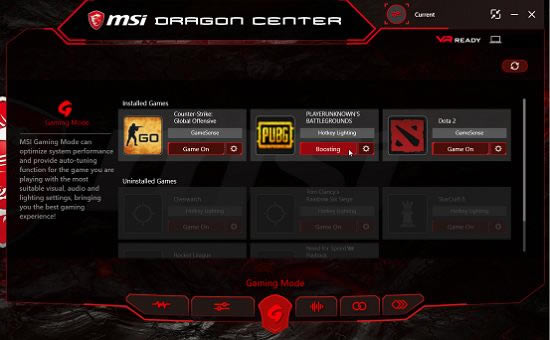
優化系統,轉換性能模式,調節顏色來獲取最佳游戲體驗。
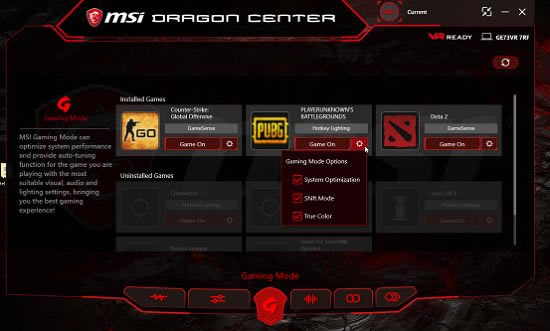
釋放內存,優化游戲應用程序。

游戲模式為PUBG游戲專門配置的背光燈。優化鍵盤照明。
語音向導
在語音期間自動調整游戲內音量,團隊聊天更清晰。
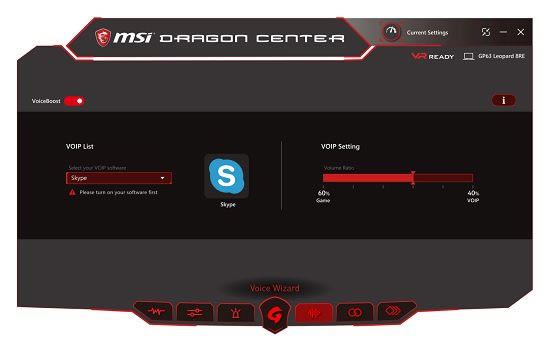
移動中心
移動中心允許用戶在移動設備上控制你電腦。
您需要在您的電腦上安裝“MSI龍中心”并在移動設備上安裝“MSI Dragon Dashboard”
dragon center2打不開
dragon center打不開,卸載后去官網下了個最新版發現也安裝不了
解決方法:
暫時請先卸載新版本,向客服索取舊版本的DC軟件先安裝使用
dragon center怎么用
Dragon Center是微星Vortex游戲主機上搭載的一款集系統監測、LED燈光調節、系統環境設置以及移動端App遠程控制等功能。Dragon Center可以看作是Dragon Gaming Center的升級版,除了在UI界面上進行了修改之外,在功能上也由原來的系統監測功能基礎上增加了超頻、燈光控制以及移動端遠程控制功能。
Dragon Center主界面分為APP中心、系統監測、LED精靈、系統環境設置、行動中心以及工具&幫助這6個功能,APP中心可以添加需要應用軟件的快捷方式便于快速啟動
系統監測功能可以查看所使用機臺的硬件效能狀況以及系統運行情況,同時也可以查看網絡速度和CPU、顯卡的溫度
LED精靈功能主要用戶控制所使用設備的燈光,通過左側的LED Mode和情境可以控制燈光的變幻效果,中間的部分可以控制開關設備相應部位的燈光或調整顏色,右側的色彩欄目則負責更改色彩調整亮度
系統環境設置功能可以添加5個個性設定,在每個個性設定里可以針對屏幕DPI、燈光情境模式、Shift變檔模式以及風扇轉速進行調整和保存,需要時只需要點擊自己調整保存的那個個性設定項就能將DPI、燈光、Shift變檔模式以及風扇轉速自動調整到設定檔,便于游戲玩家或有其他需求的人士在游戲或者工作時更改系統相應設定
另外Shift變檔模式在Sport模式下可以對CPU進行超頻操作(需CPU支持),以Vortex游戲主機為例,其所搭載的i7 6700K處理器為不鎖倍頻設計,這里我們可以在給定的幾個頻率內對CPU進行超頻操作,最高可以將CPU頻率提升到4.6 GHz
另外當風扇轉速設定為高級后可以在不同的溫度閾值范圍內對風扇轉速進行相應的調整,以達到改變溫度或降低運行噪音的目的(可以看作是MSI Slient Option的替代品)
行動中心功能可以實現電腦和移動終端的連接,以此來實現通過移動終端查看相應設備的運行狀況,行動中心的開啟方法需要現在移動終端上下載Dragon Dashboard應用
以所使用的iOS系統為例,首先在保證我們所使用移動終端和PC端都在同一局域網內(連接了同一個Wifi或路由器),APP Store中搜索MSI Dragon Dashboard應用
下載完成后打開APP
PC端需要我們打開“行動裝置鏈接”開關,此時聯機狀態處于“聯機中”
方法一(自動連接):這時移動端點擊“尋找裝置”會自動搜尋局域網內可連接的設備,搜尋到了以后會在下方的裝置列表中顯示出來,如果長時間搜尋不到請檢查PC端是否關閉了windows或者殺毒軟件的防火墻功能,如果沒有關閉防火墻功能的話請暫時關閉
方法二(手動連接):根據PC端Dragon Center顯示的IP地址在移動端點擊“無法搜尋到我的電腦”后手動輸入,然后點擊“連結”,只要保證PC端的IP地址準確無誤即可連接成功
連接成功后移動端會出現以下提示,這時點擊“開始體驗”之后即可開始享受相應功能了
此時PC端的連接狀態顯示為“已聯機”
手機連接成功后可以查看或這使用相應系統監測和燈光監測功能
最后一項工具&幫助選項包含了Burn Recovery、使用手冊、Help desk和產品注冊功能,其中Burn Recovery是MSI獨有的一款系統備份軟件,使用Burn Recovery時要求用戶所使用的操作系統必須為MSI出廠時預裝的正版系統,否則此選項是無法使用的,而Help desk功能主要為用戶提供導出系統信息和查看常見問題等功能,其他項目就不多解釋了

